
大地win7 系统有着大地 GHOST 特点,稳定,迅速,恢复速度快的特点,深受很多xp电脑用户喜欢。大地win7 系统的安装方法也同样有很多种方法,我们最常见的方法有硬盘、光盘和U盘安装等等。很多系统安装方法都是需要具备U盘、光驱和光盘等工具才能对系统安装,而这边要介绍的是不用任何工具就可以直接安装系统,这就是硬盘安装方法,只要用户们懂得安装软件,那么安装系统也同样如此简单。下面来看看如何一键安装大地win7 系统的。
系统安装前准备资料:
1、先下载一个ghost版的win7操作系统,豆豆用“大地 GHOST WIN7(32)SP1 极速完美装机版YN2014”做演示。
最新win7 32位系统下载:https://www.doudouxitong.com/windows7/win7x86/

2、下载好后文件为ISO文件,所以我们要先把它全部解压出来(最好下载在D盘或E盘根目录下)
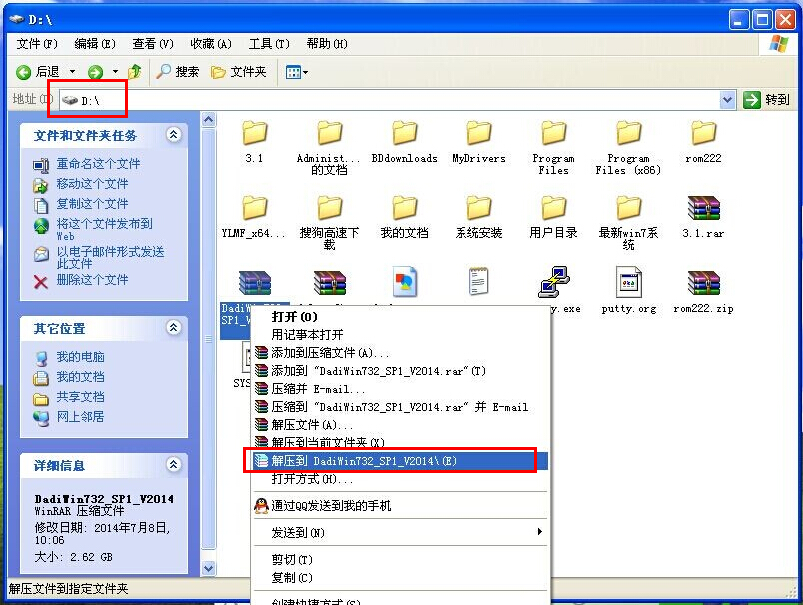
大地GHOST WIN7系统硬盘安装步骤:
1、解压之后得到如图的文件,打开GHOST文件里的“ONEKEY.EXE”硬盘安装器。
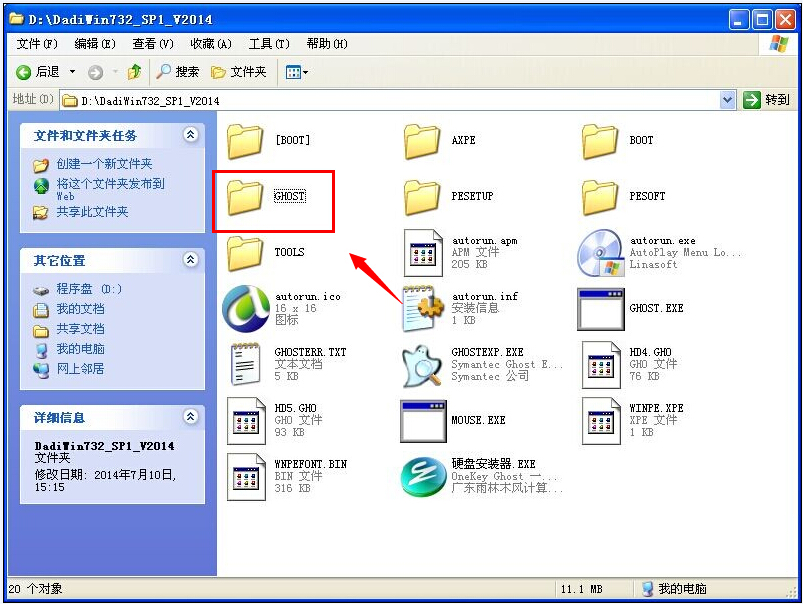
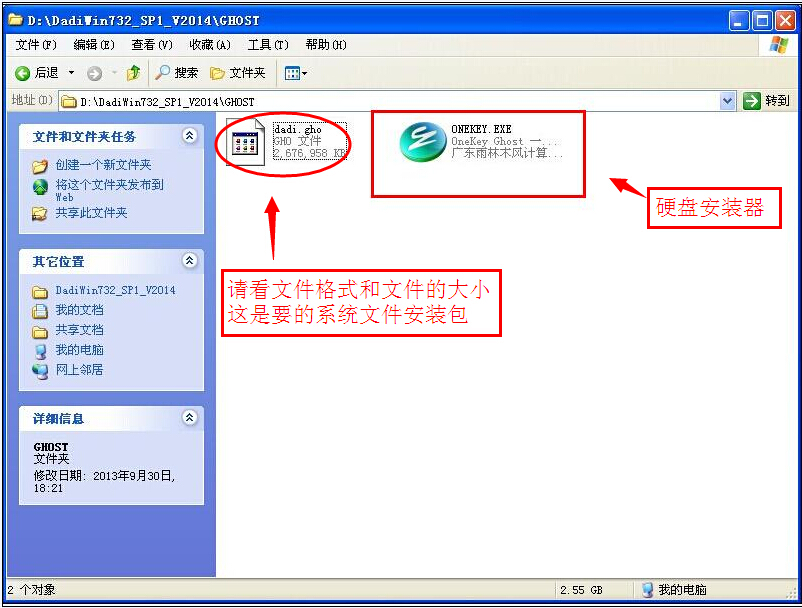
2、运行“ONEKEY.EXE”硬盘安装器就会出现下面的界面,一般就是默认就可以了,然后点“执行/确定”
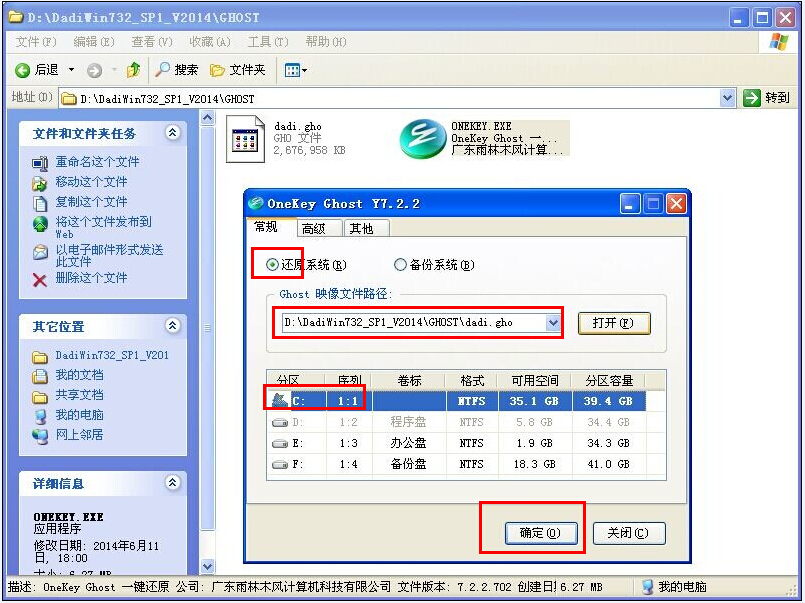
3、按上面的操作后就会出现以下的界面,当然我们要点“是”(有些电脑是不会出现这个提示就会自动关重新启动,这是正常现象)
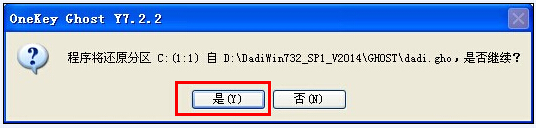
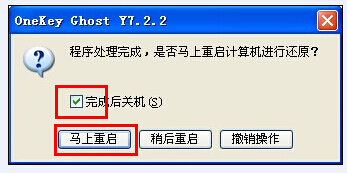
4、按操作点“是”以后,马上会自动重启计算机,等重启以后Windows 7基本算是安装完成了,后面我们就不用管了。因为我们的系统都是全自动安装。不用我们任何操作!如果电脑没有重启的话,请重新开机。(有些电脑是不会出现这个提示就会自动关重新启动,这是正常现象)
系统会重启,进入如下画面,不用管它。为方便大家可以把安装截图给大家看一下!

几秒后进入安装系统状态。。。
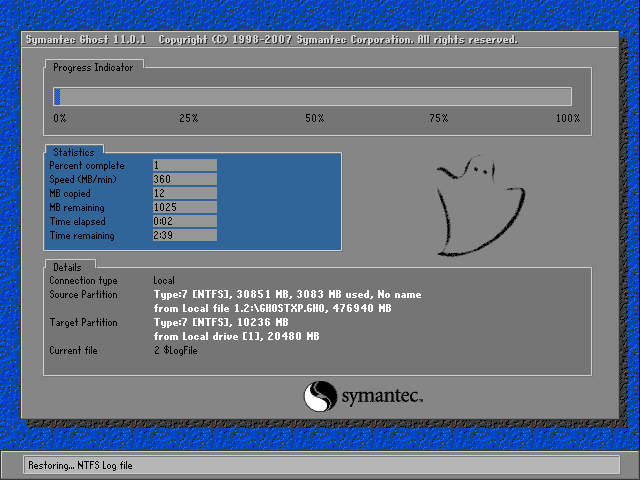
百分百后电脑会重启,系统重装完成,出现熟悉的画面后。。。

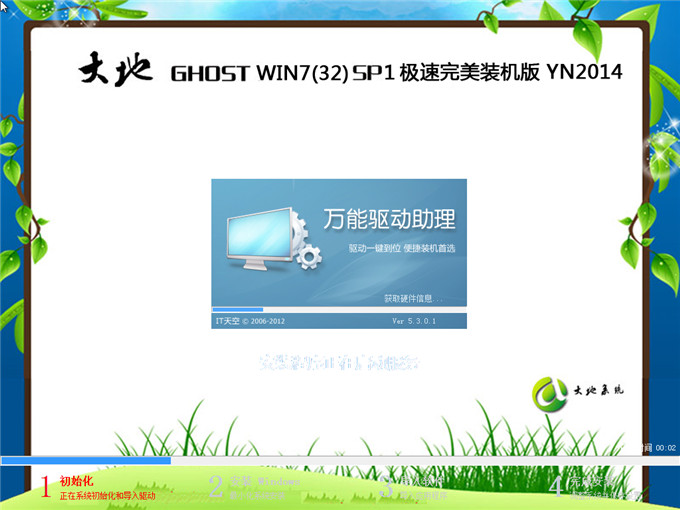
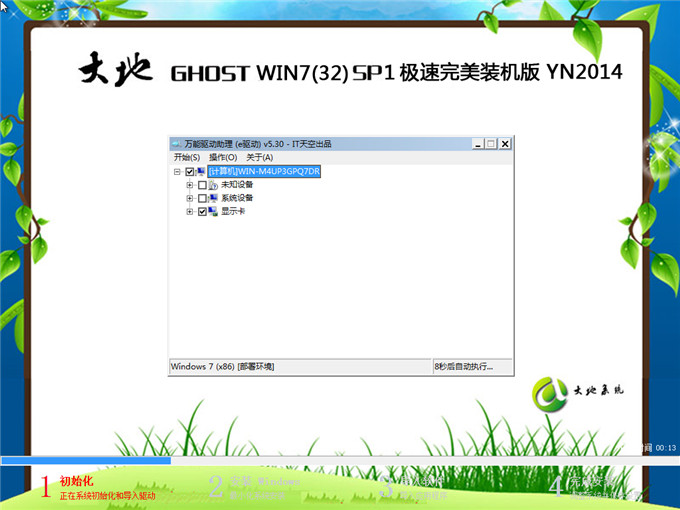
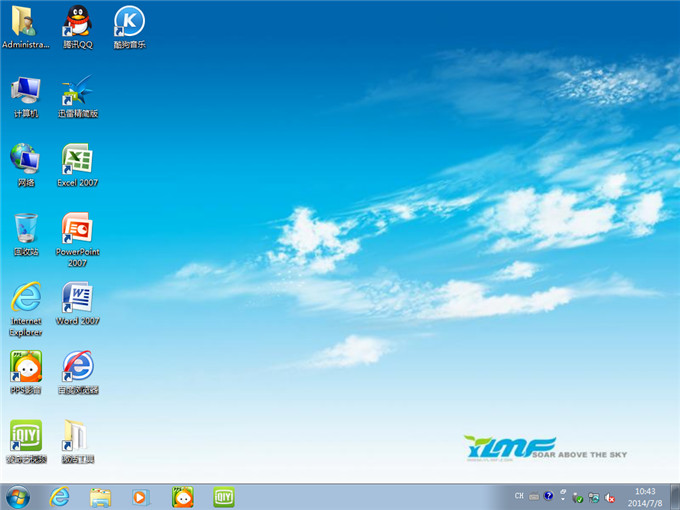
大地win7系统安装成功!各位,加油啊,硬盘安装系统,就是这么简单!当然,这种方法也适用于雨林木风、深度技术、电脑公司和番茄花园win7/xp 系统等等,豆豆用大地win7 32 系统做演示是希望更方便对大地系统的安装。
大地系统硬盘安装方法也就介绍到这里,如果在安装的过程中出现什么问题的话,请到下面的留言板评论,我们会尽快给用户们回复。如果还想学习其他安装方法请移步到另一个版块!谢谢大家对豆豆的支持。